win10电脑取消打开动画效果的方法 win10怎么关闭动画效果
更新时间:2023-12-27 11:54:03作者:zheng
我们可以关闭win10电脑的动态效果来让电脑运行起来更加流畅,那么该如何才能关闭呢?今天小编就给大家带来win10电脑取消打开动画效果的方法,操作很简单,大家跟着我的方法来操作吧。
方法如下:
1. 首先,打开“Windows设置”窗口,并选择“系统”
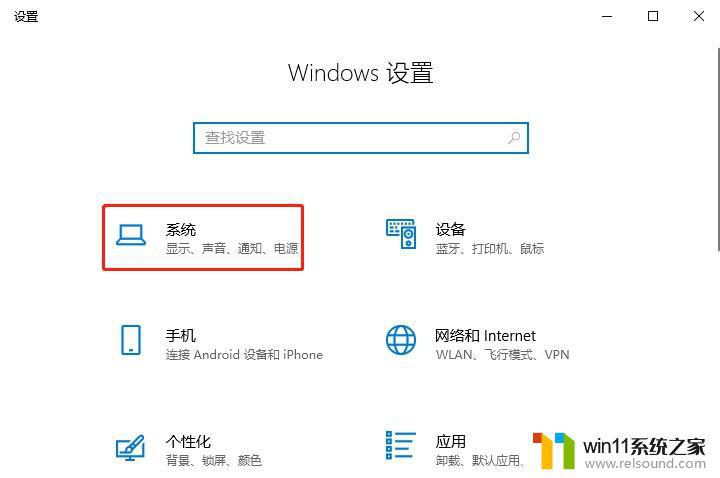
2. 接着,在“系统”窗口中,选择左侧的“关于”,并在右侧中找到且点击“系统信息”
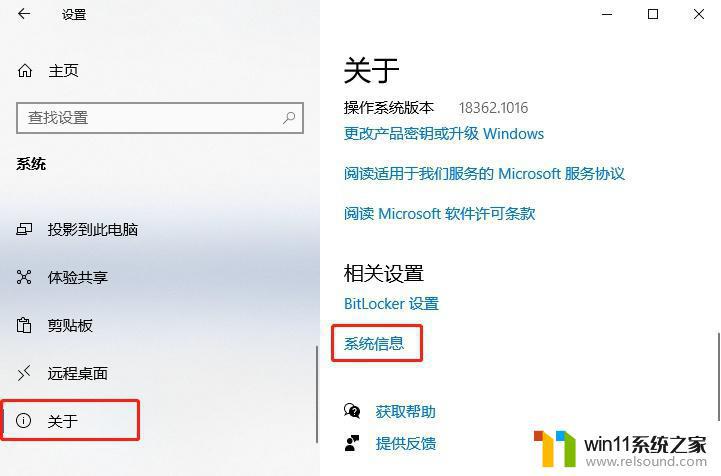
3. 然后,在弹出的“系统”窗口中,点击左侧的”高级系统设置”
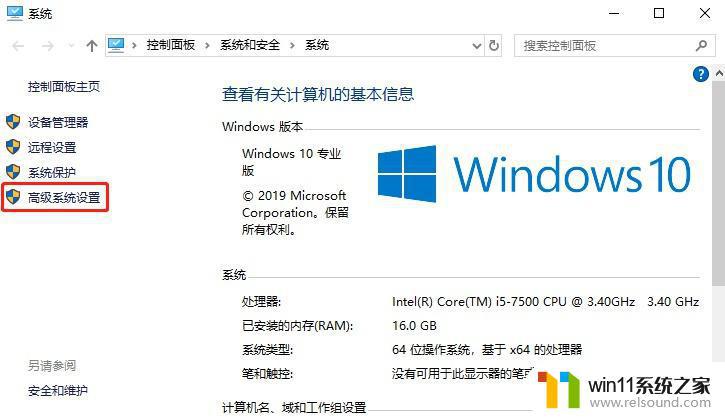
4. 在弹出的“系统属性”窗口中,选择“高级”选项卡。在下面找到“性能”选项并点击“设置”按钮
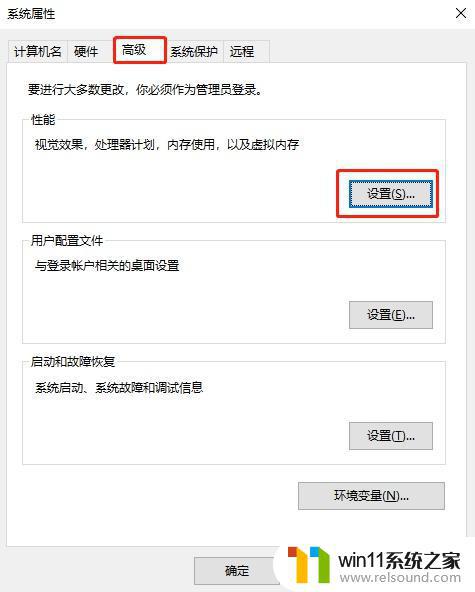
5. 在弹出的“性能选项”窗口中,选择“视觉效果”选项卡。在下面找到并勾选“调整为最佳性能”,点击“应用”->“确定”退出即可生效
以上就是win10电脑取消打开动画效果的方法的全部内容,有遇到这种情况的用户可以按照小编的方法来进行解决,希望能够帮助到大家。















